こんにちは。
エックスサーバーを辞めようと思った時、「解約」と「退会」でちょっと混乱しますよね?
この記事ではエックスサーバーの「解約」と「退会」の違いと手順について図解でわかりやすく解説します。
この記事でわかること
・エックスサーバー解約と退会の違い
・解約・退会するとどうなるのか?
・エックスサーバーの解約手順
・エックスサーバーの退会手順

ブログ歴7年の副業ブロガーです。
キャンプブログで最高10万PV/月を達成。ブログ最高月収18万円。
その経験をもとにブログの楽しみ方、続け方、稼ぎ方を分かりやすさ重視で発信しています。🏕️よろしくお願いします。
解約と退会の違いは?

解約とは?するとどうなる?
解約とはXServerで利用しているドメインやレンタルサーバーの契約更新を止めることです。
解約後、料金が発生することはありません。解約金や違約金が請求されることもないです。
解約しても利用期限までは問題なく使えますし、期間内なら解約の取り消しも可能です。
契約期間の満了をもって解約完了となります。
退会とは?するとどうなる?
退会とは登録した会員情報を消してアカウントを削除することです。
退会完了するとエックスサーバーの会員じゃなくなるので、また使いたいときは最初から会員登録し直すことになります。
ただ、「使っていないアカウントに個人情報が残っているとちょっと気になる」という方には「退会」がおすすめです。
解約・退会時の注意点
契約期間の途中に解約しても返金されない
XServerでは長期契約(3〜36ヶ月)を選ぶと、割引が適用され通常より安く使えます。
この契約期間内に解約しても返金されません。
 うーじ
うーじ契約期間が満了するタイミングで解約するのが無駄がなくておすすめです。
先に全てのサービスを解約しないと退会できない
XServerを退会する場合、先にドメインやレンタルサーバーを解約しなければなりません。
サービスを全て解約する前に退会しようとしてもエラー表示が出て、退会申請できないので注意が必要です。
解約前にデータのバックアップをしておく
エックスサーバーを解約しても契約期間が終わるまではデータは消えませんが、解約申請する前にバックアップをPC内に保存しておくことをおすすめします。
エックスサーバーの解約・退会ってどうやるの?
エックスサーバーを解約・退会する流れを簡単にまとめます。
解約だけなら、①〜③までをやれば大丈夫です!
- サーバーを解約する
- ドメインを解約する
- クレジットカード登録を削除する
- 最後にエックスサーバーのアカウントを退会する



実際にやてみましたが、思ったより簡単に解約・退会できました。
サーバーの解約手順
まずは「XServerアカウント」にアクセスします。
>>エックスサーバー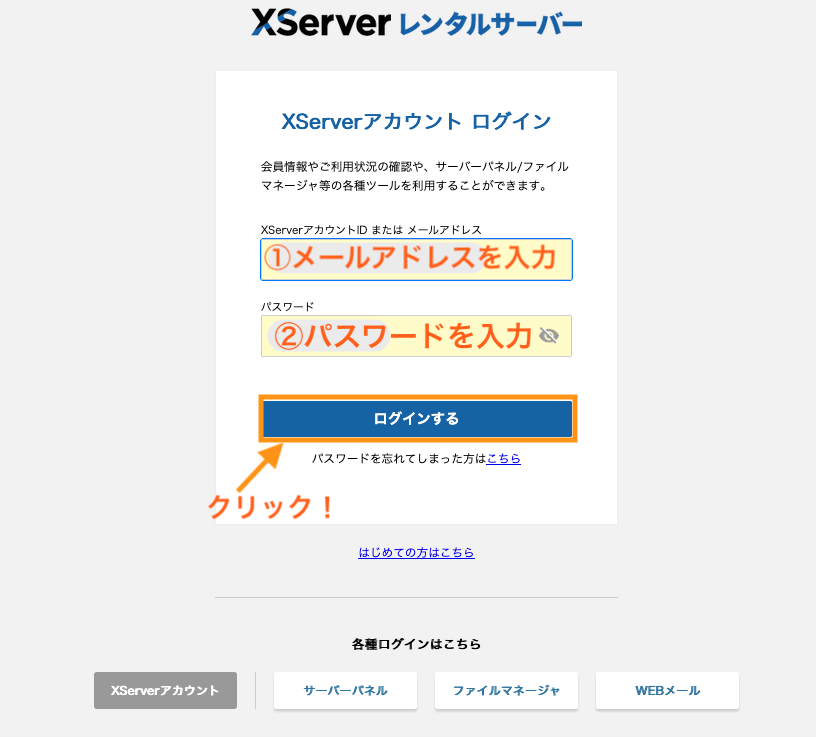
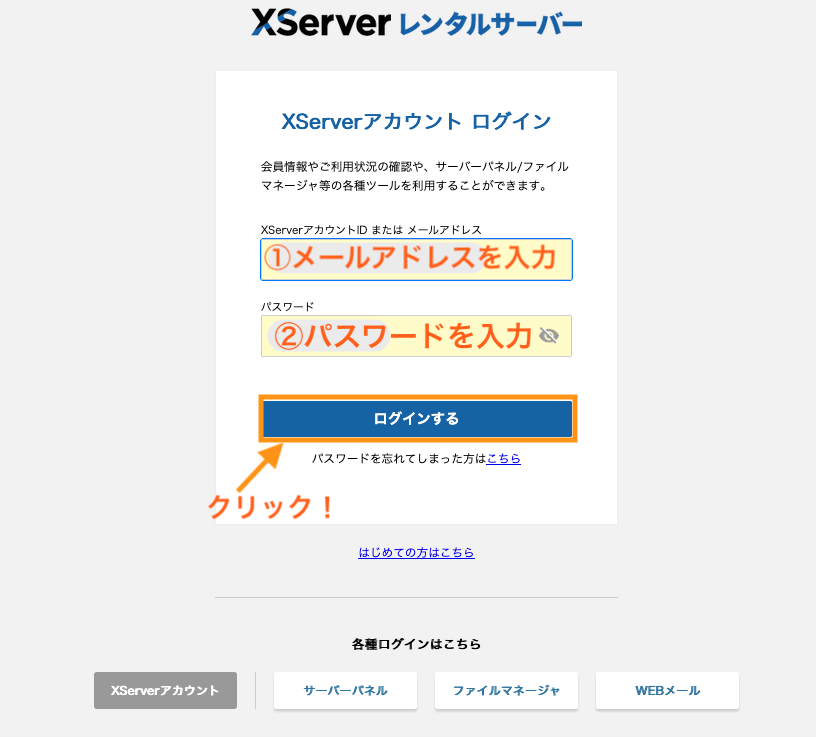
①メールアドレス、②パスワードを入力してログインしましょう!
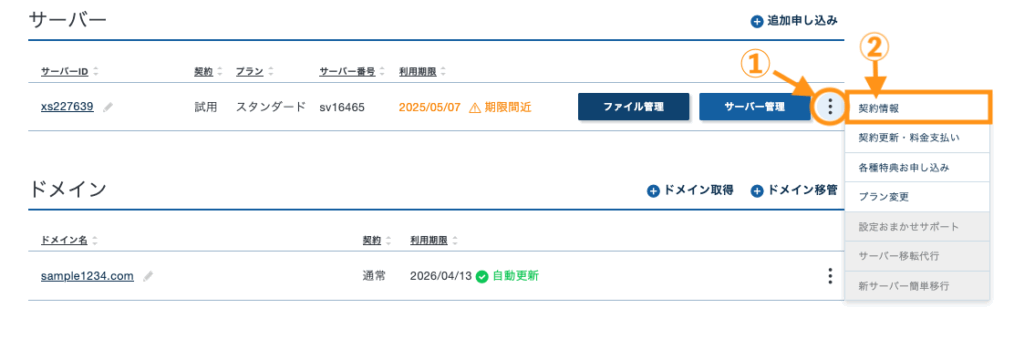
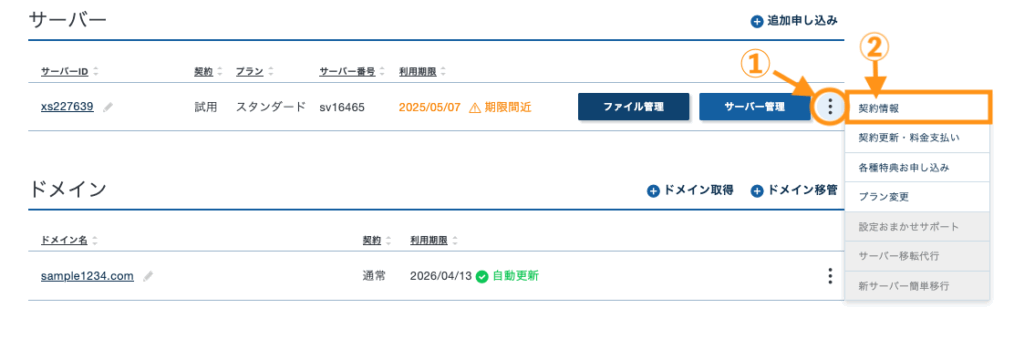
①解約したいサーバーの右側の「︙」マークをクリックし、次に②の「契約情報」をクリックします。
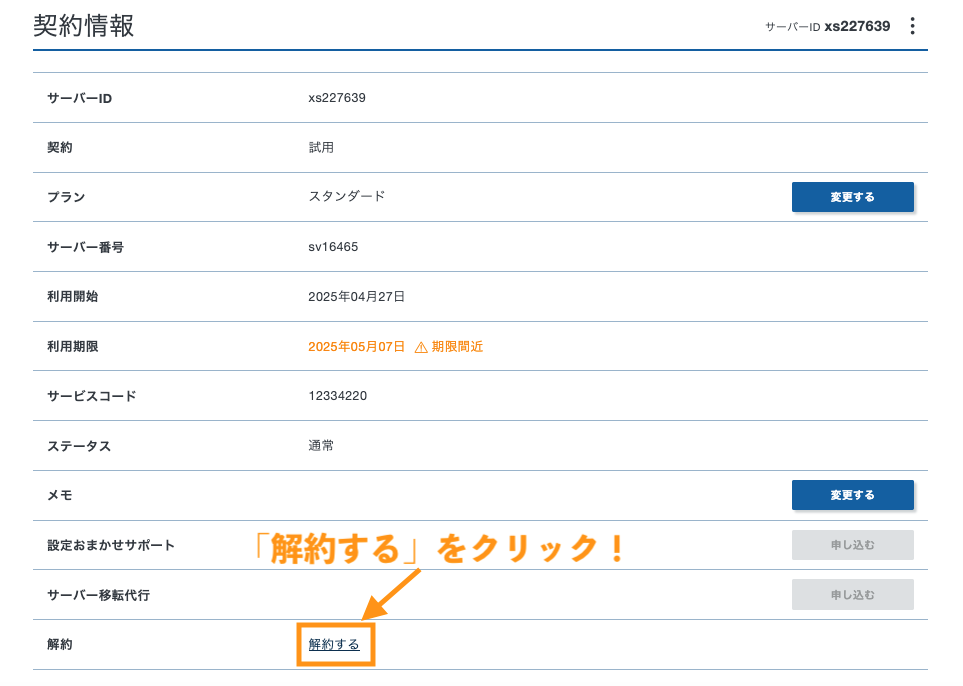
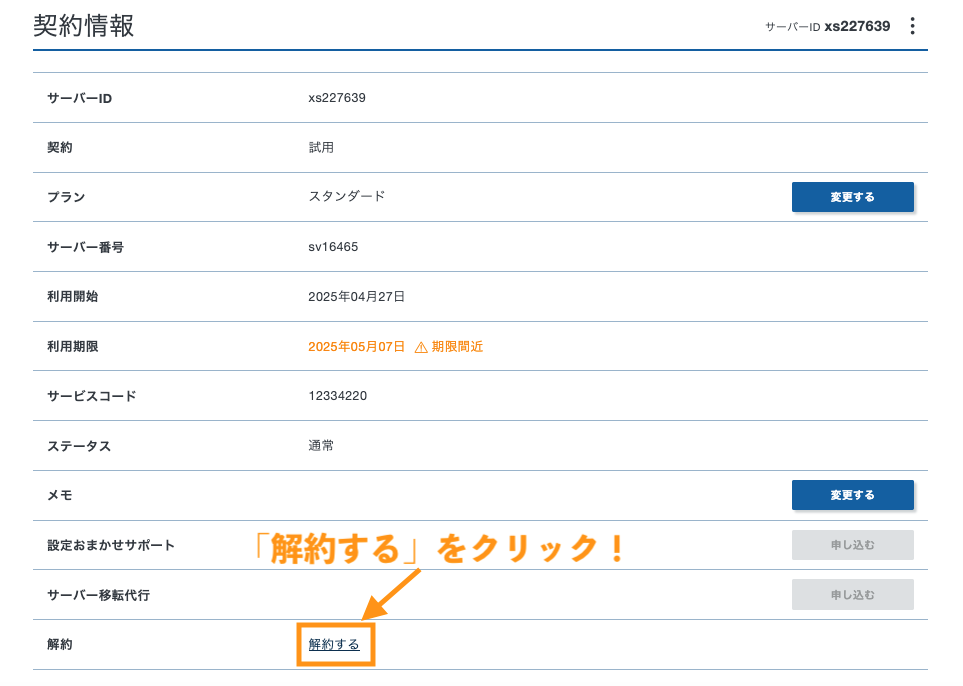
画面下方の「解約する」をクリックします。
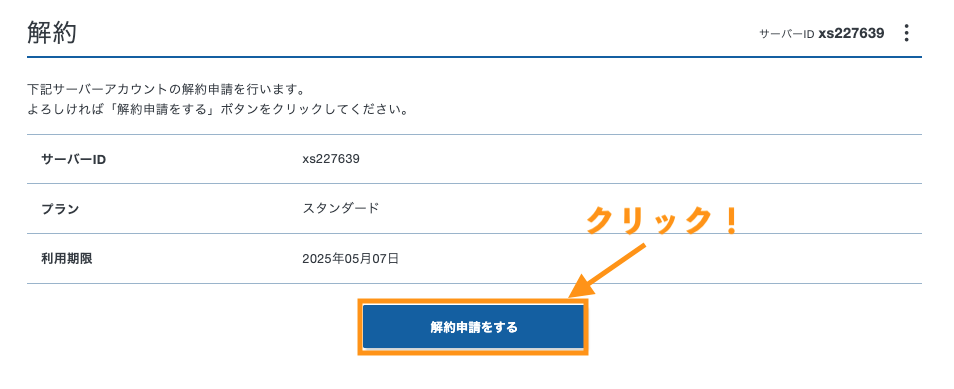
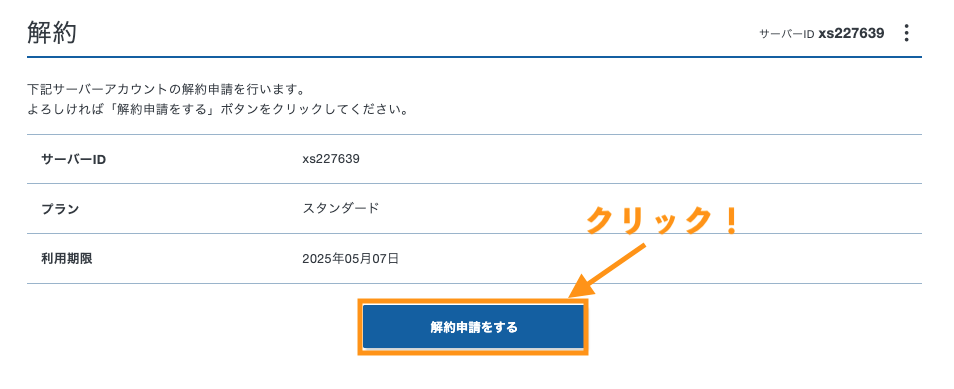
「解約申請をする」をクリックします。
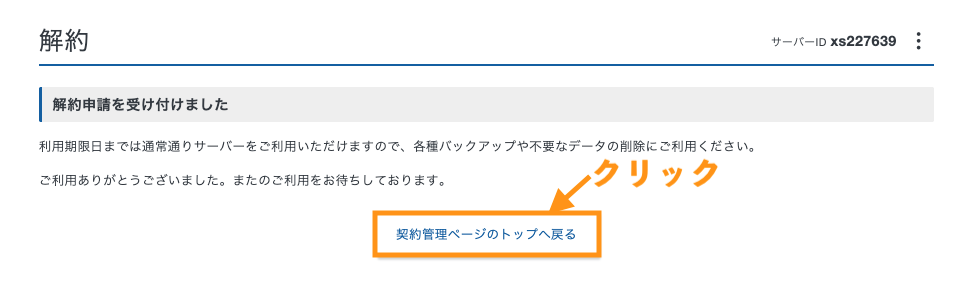
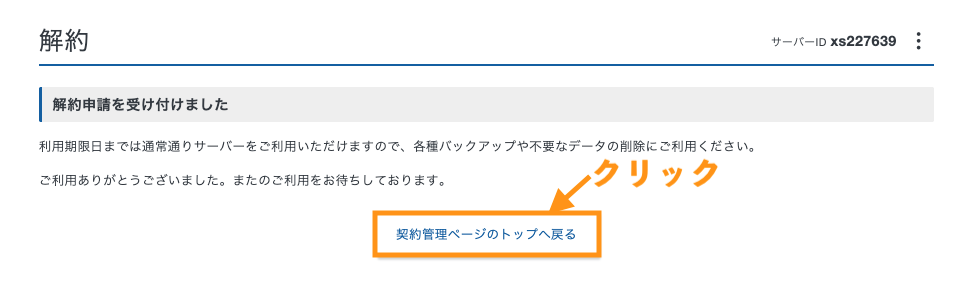
「解約申請を受け付けました」の画面が出ればサーバー解約完了です。
「契約管理ページのトップへ戻る」をクリックしましょう。
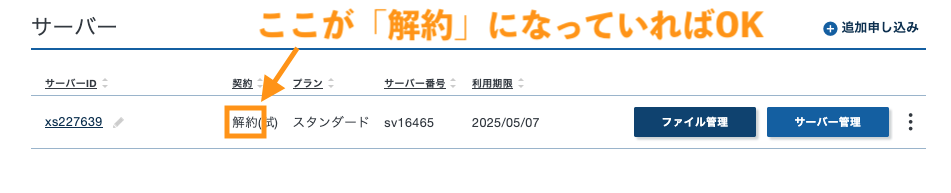
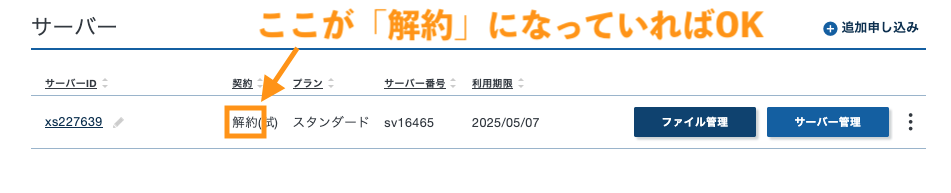
解約申請をしたサーバーの契約欄が「解約」になっていればOKです。
ドメインの解約手順
続いてドメインの解約手順です。
「XServerアカウント」にログインします。
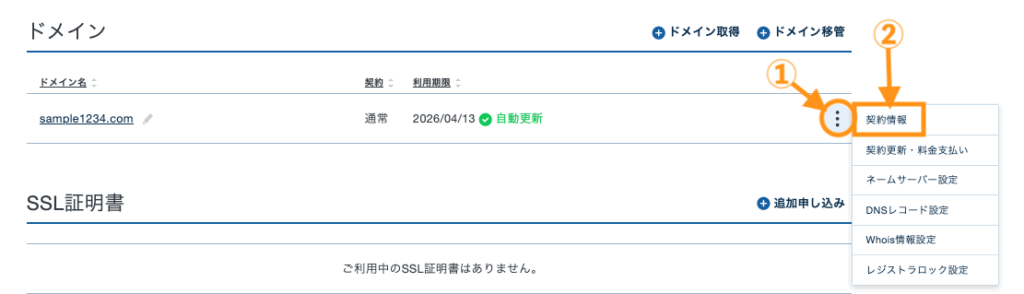
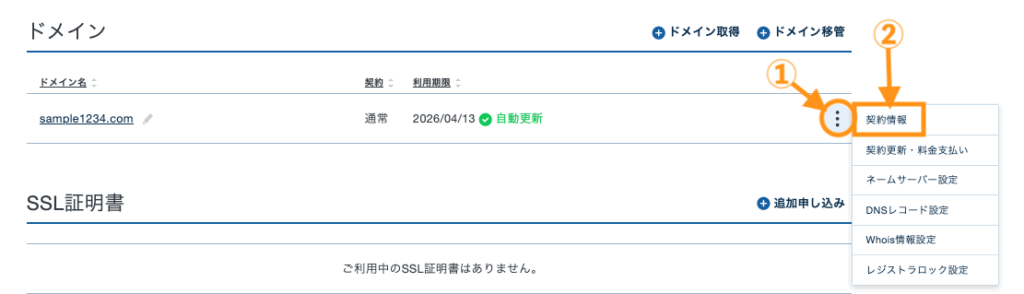
①解約したいドメインの右側の「︙」マークをクリックし、次に②の「契約情報」をクリックします。
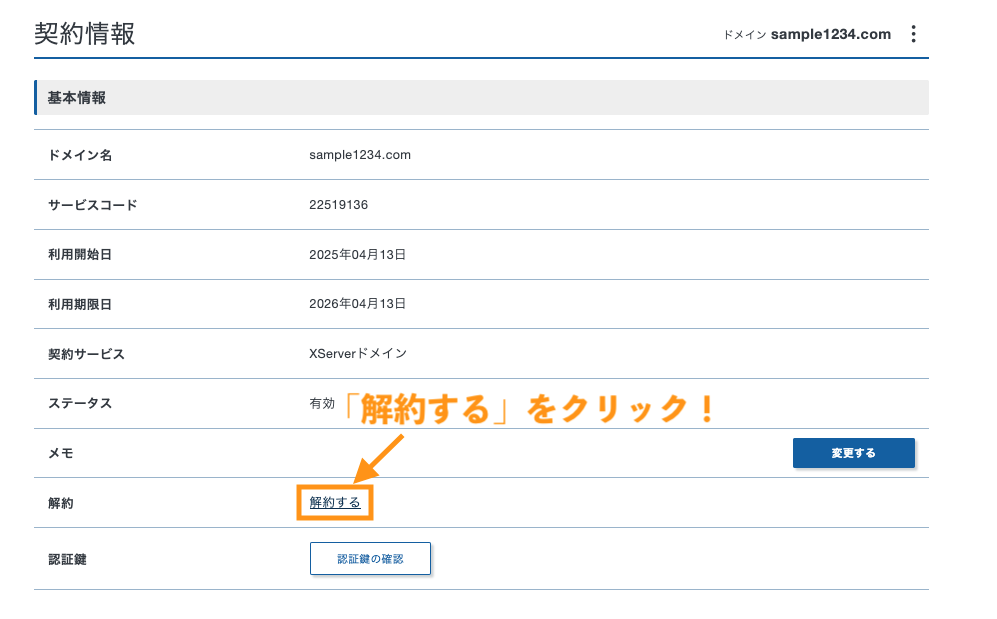
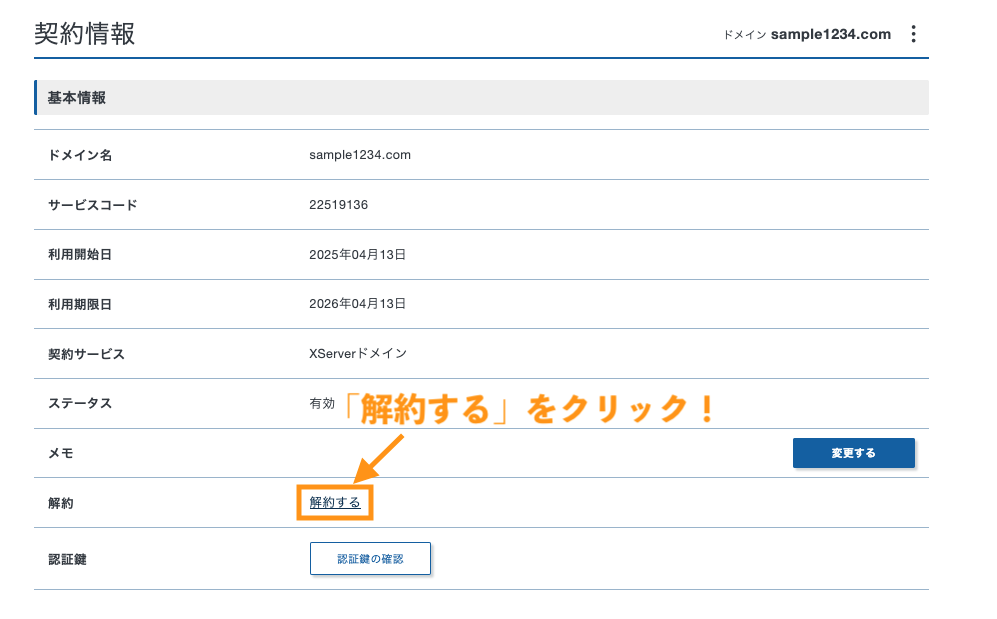
「解約する」をクリックします。
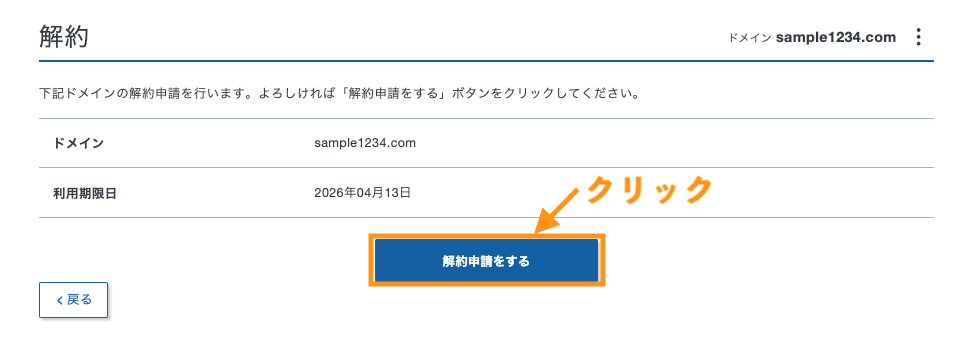
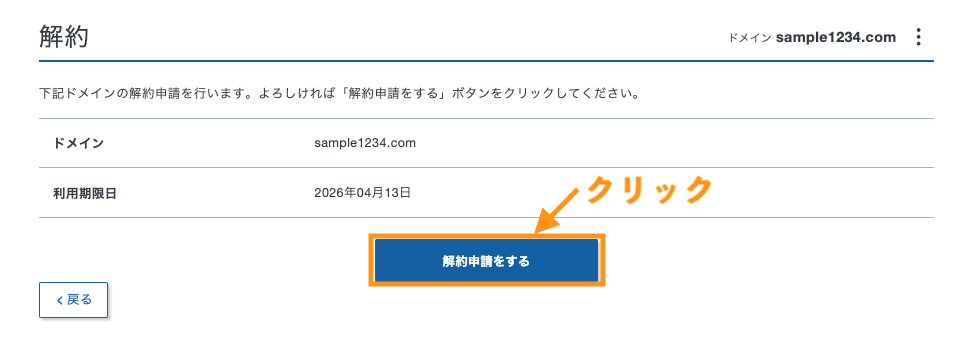
「解約申請をする」をクリックします。
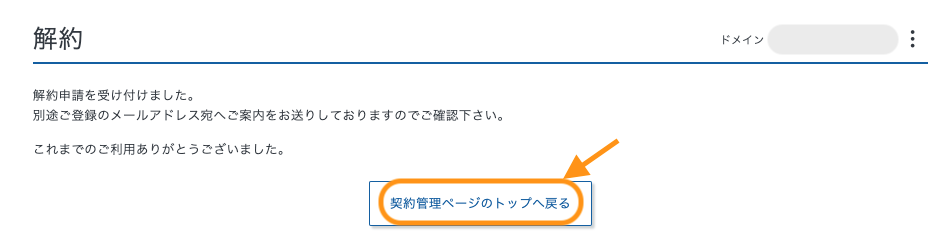
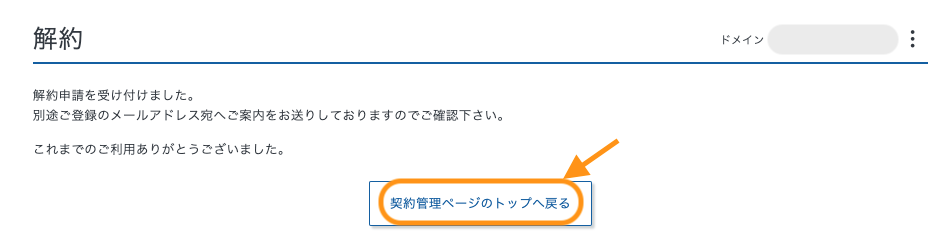
「解約申請を受け付けました」の画面がでれば、ドメインの解約は完了です。
「契約管理ページのトップへ戻る」をクリックしましょう。


解約申請をしたドメインの契約欄が「解約」になっていればOKです。
自動更新設定の削除
クレジットカードの支払い情報を削除する作業です。
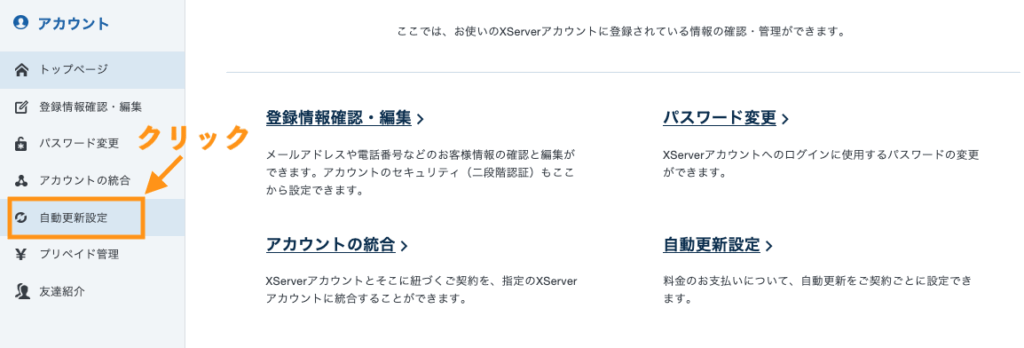
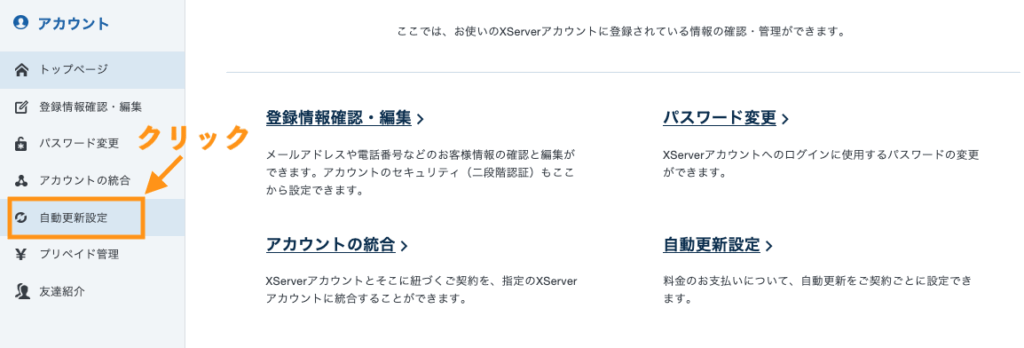
「XServerアカウント」トップページ左側にある「自動更新設定」をクリックしてください。
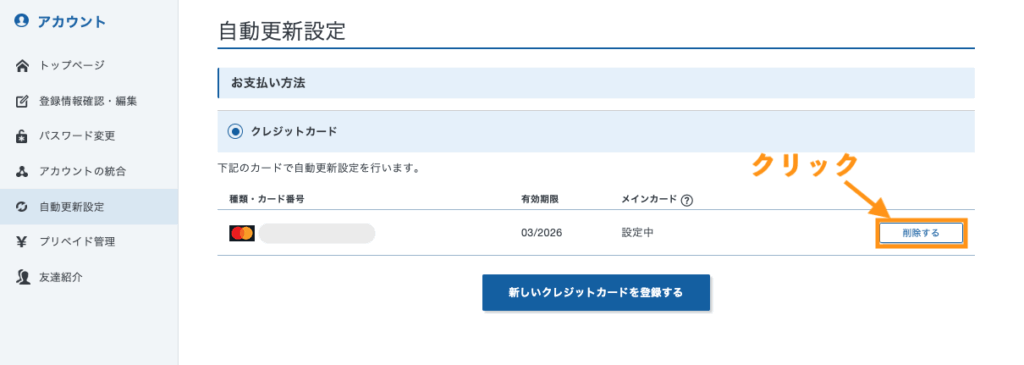
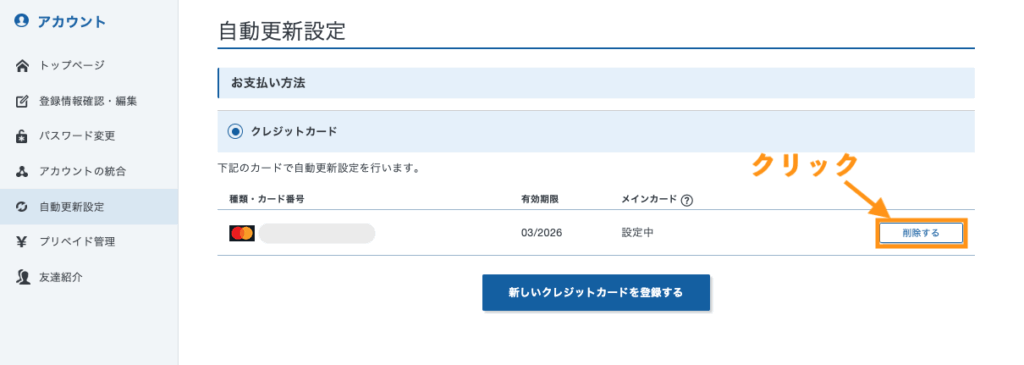
自動更新設定されているクレジットカードが表示されたら、「削除する」をクリックです。
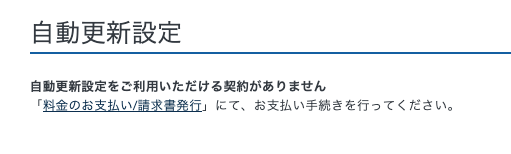
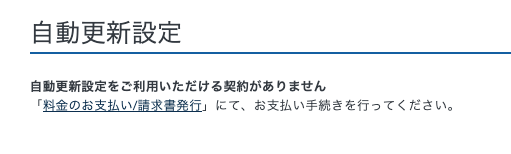
「自動更新設定をご利用いただける契約がありません」と表示されれば自動更新設定が削除されました。



ここまで終われば、もう料金を請求されることはないから安心です。
エックスサーバー退会方法
サーバー、ドメインの解約が終わったので「退会」進みます。
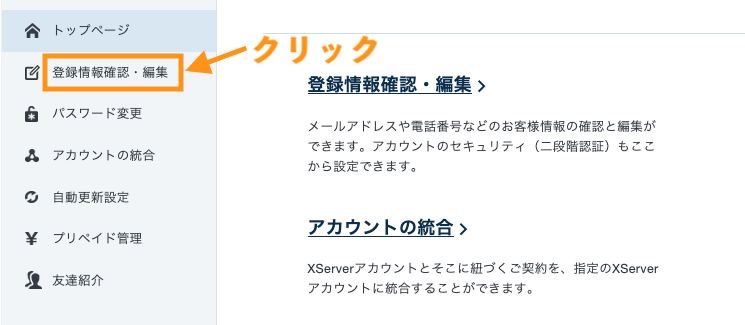
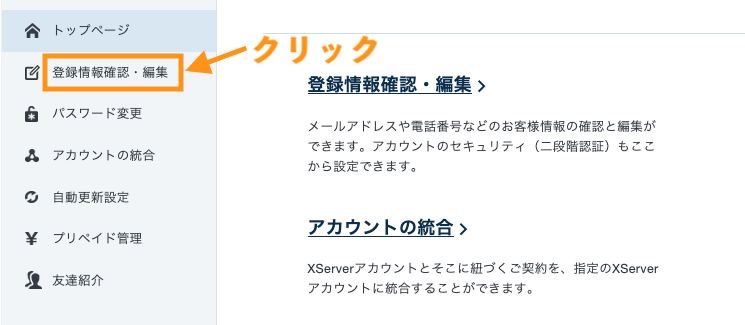
XServerアカウントのトップページ左側の「登録情報・編集」をクリックしてください
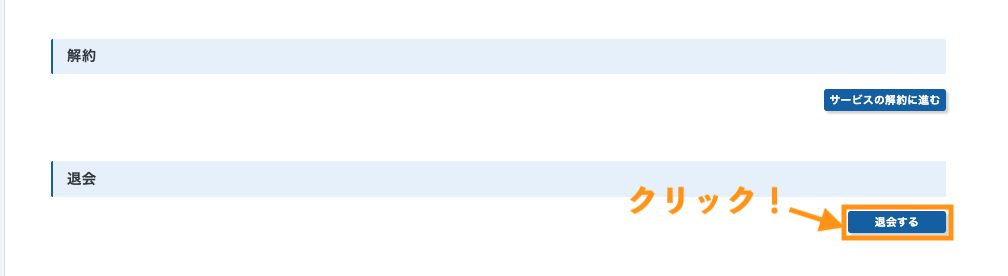
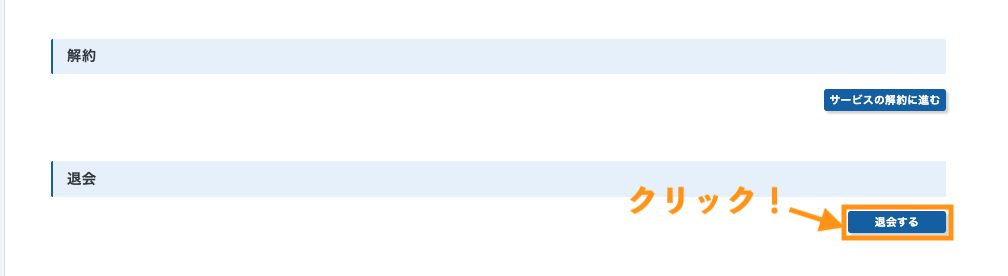
下へスクロールしていき退会欄を見つけたら、「退会する」をクリックしてください。
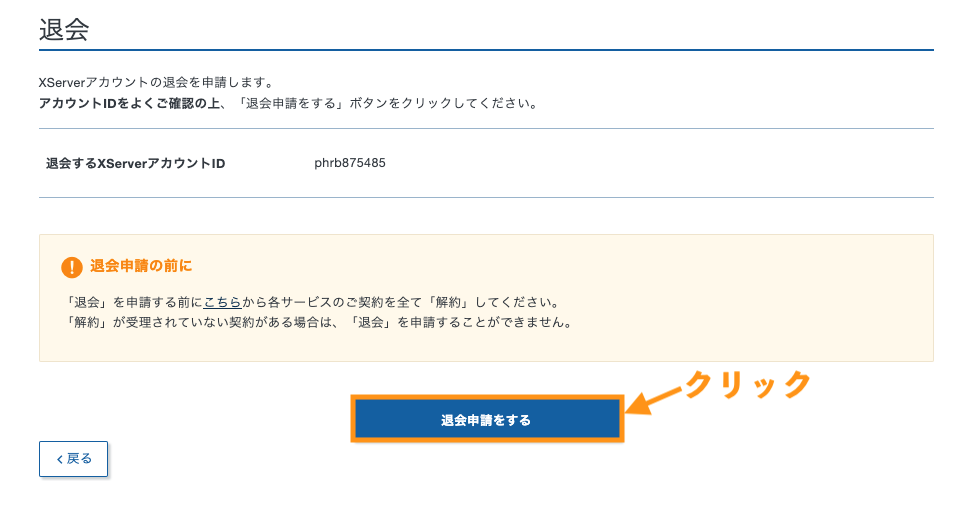
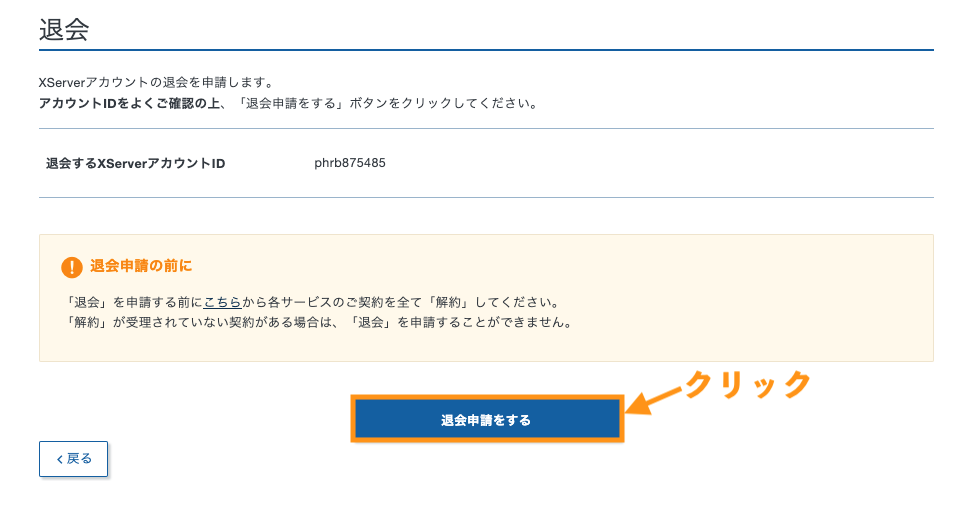
「退会申請をする」をクリックしましょう。
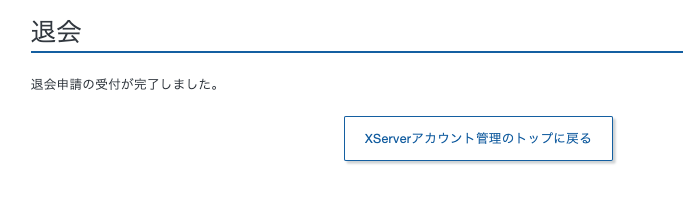
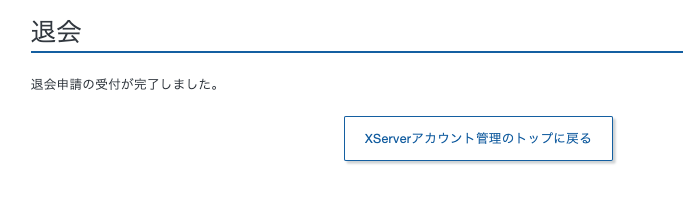
「退会申請の受付が完了しました」の画面が出れば退会完了です。
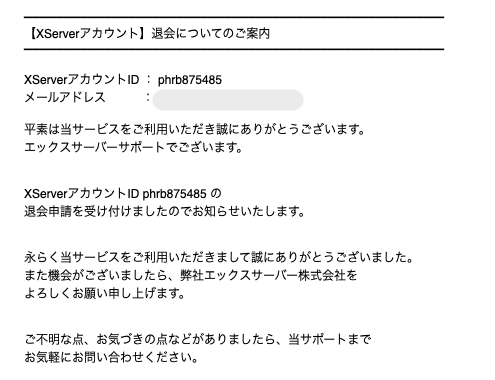
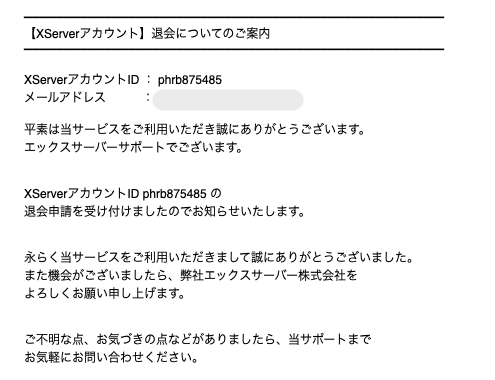
退会確認メールが届きますので、チェックしておきましょう。
サーバーの解約をキャンセルする方法
間違って解約してしまった場合には、操作画面から解約をキャンセルすることができます。
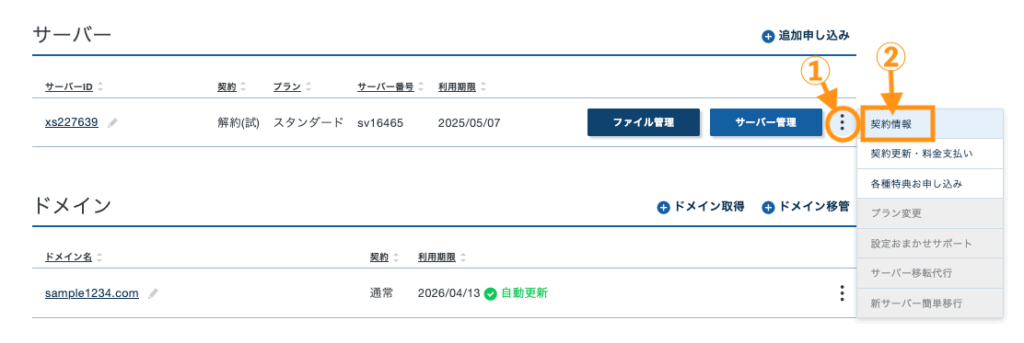
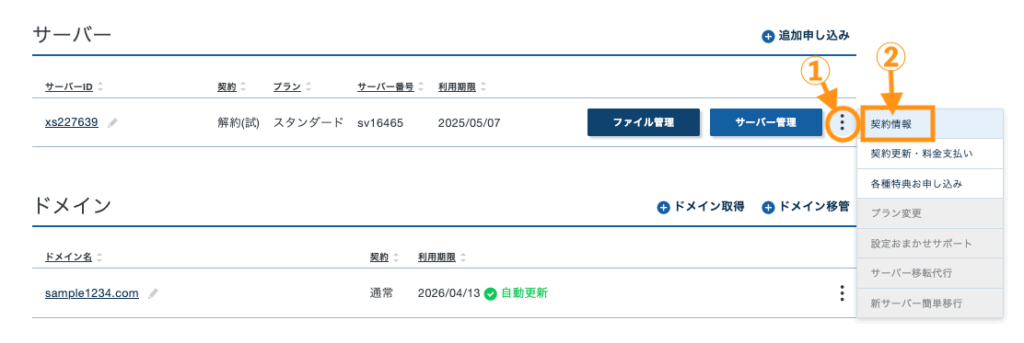
①解約申請したサーバーアカウントの右側の「︙」マークをクリックし、次に②の「契約情報」をクリックします。
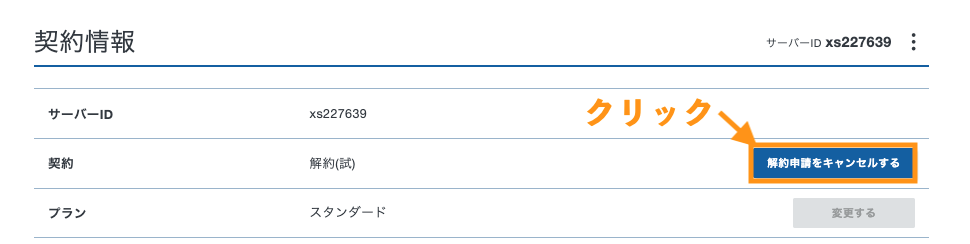
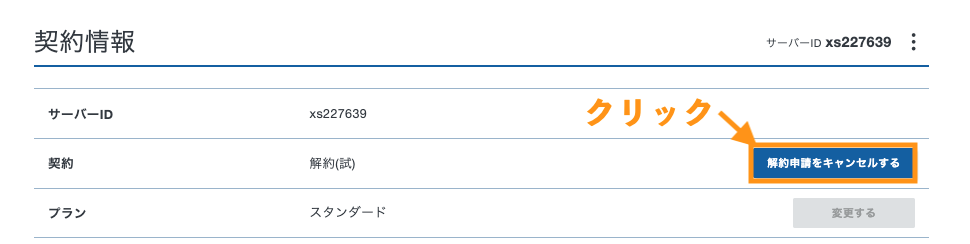
「解約申請をキャンセルする」をクリックします。
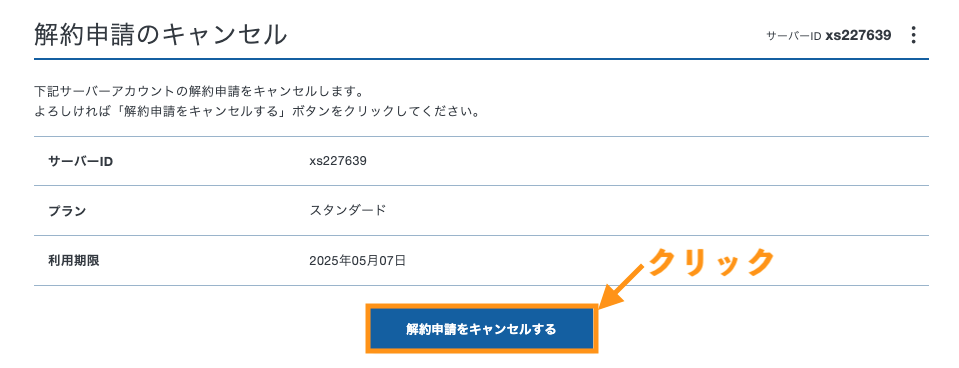
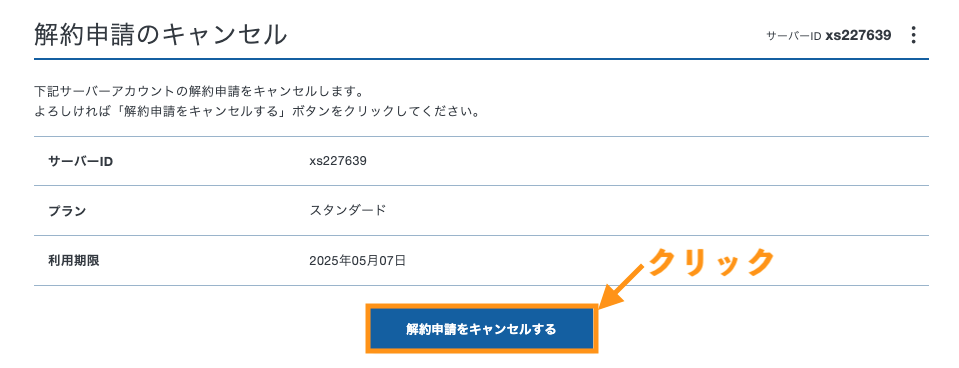
上記のような確認画面にが表示されるので、「解約申請をキャンセルする」をクリックします。
これで解約申請のキャンセルは完了です。
退会ができない場合の対応(エラーが表示される)
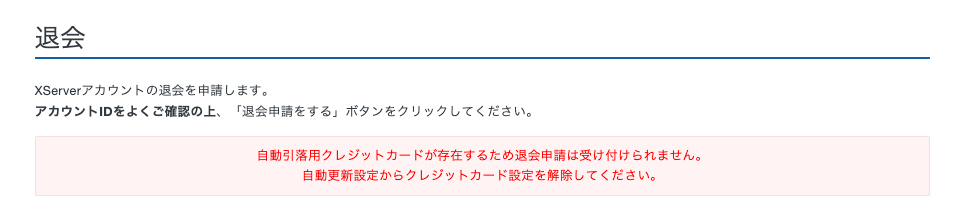
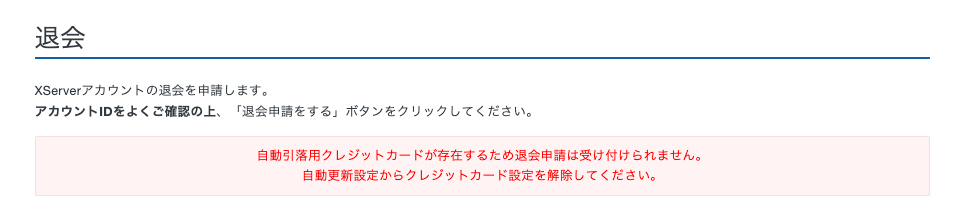
このようなエラー表示で退会できない場合は「自動更新設定の削除」をしてからもう一度退会申請をしてみてください。
エックスサーバーサポートの連絡先
エックスサーバーでは電話、メール、オペレーターチャット、チャットbotの4種類のサポートを利用できます。
電話サポート
| 問い合わせ内容 | 電話番号 | サポート時間 |
|---|---|---|
| 新規ご契約に関する相談 | 0120-183-002 | 平日10:00~18:00 |
| ご契約中のお客様 | 06-6147-2580 | 平日10:00~18:00 |
メールサポート
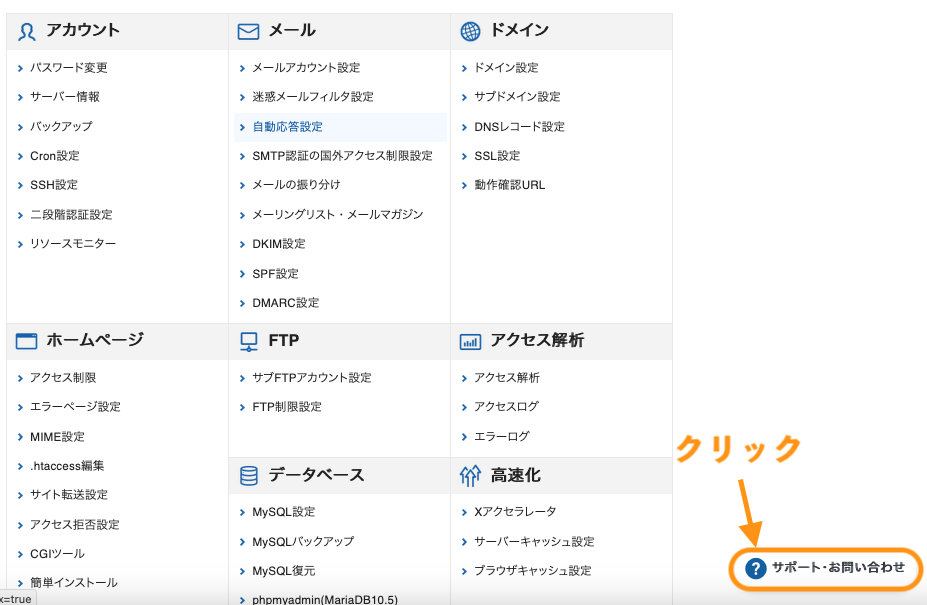
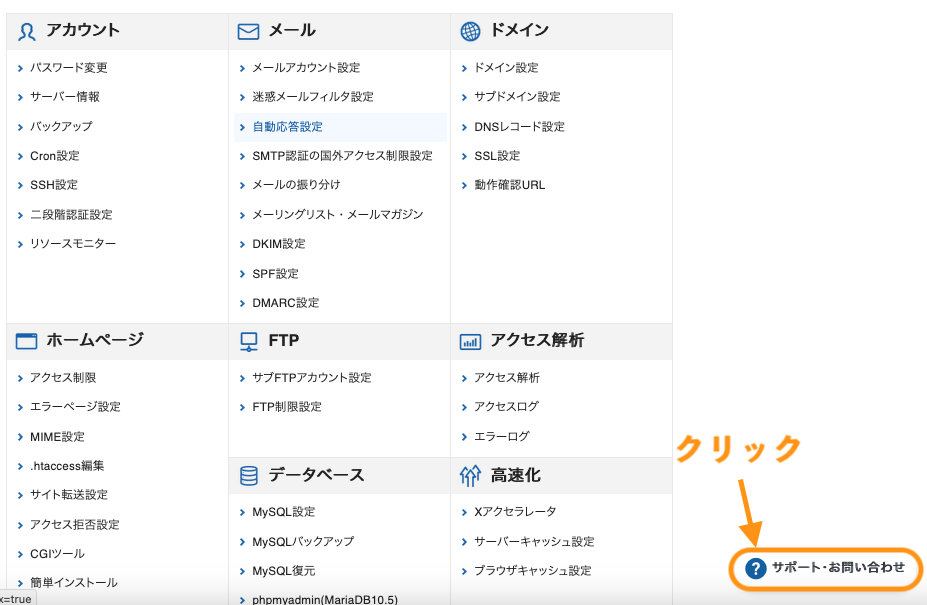
画面右下のボタンからいつでも問い合わせできます。
私のおすすめはメールサポートです。
営業時間内であれば返信も早く的確に答えてくれます。



電話は混み合っていると、オペレーターに繋いでもらえないので少しモヤモヤしますね。
解約&退会に関するQ&A



サポートに問い合わせた内容をまとめました!
- 無料お試し期間中でも解約できますか?
-
はい。問題なく解約できます。解約金などはありません。
- 退会したらデータはどうなるの?
-
退会申請したあと、利用期限が過ぎた時点でデータと会員情報が削除されます。
- サーバーを解約したらメールアドレスはどうなるの?
-
サーバーの解約手続きが終わり契約期限を過ぎたら、サーバー上のデータが閲覧不可能となり、メールも使えなくなります。
メールを「POP接続」にて利用している場合は、メールソフト側へ受信・保存されたメールは閲覧可能です。
- 結局、解約と退会どっちの方がいいの?
-
今後サーバーやドメインを利用するがある方は「解約」。利用する可能性がない方は「退会」を行なってください。
まとめ
今回はエックスサーバーを辞める方法を解説しました。
・エックスサーバー解約・退会の違い
・解約金は発生しないが、返金もない
・自動更新設定の削除は忘れずに!
エックスサーバーの解約・退会はとても簡単で、サポートの方も丁寧に対応してくれました。
この記事があなたのお役に立てたら嬉しいです。
ここまで読んでいただきありがとうございました。
現在エックスサーバーでは、初めて使う方限定で初期費用最大30%オフキャンペーン開催中です!
キャンペーンは2025年12月4日(月)17:00まで。安心のサーバーをお得にスタートするチャンスです。
\12/4まで料金最大30%OFF/
・お友達紹介プログラムでさらに20%OFF!
>>詳細はこちら










